
2025-03-06来源:funfunapp 编辑:佚名
在日常工作中,我们经常需要编辑和制作各种文档。word文档作为一款强大的文字处理工具,不仅可以帮助我们完成文字的输入和编辑,还能通过添加各种装饰元素来美化文档。其中,为文档添加漂亮的花边就是一种常见的美化方式。本文将详细介绍如何在word文档中添加漂亮的花边。
首先,打开你的word文档,找到顶部菜单栏中的“设计”选项。点击后会弹出一个下拉菜单,里面包含了文档设计的各种设置选项。在这里,你可以选择“页面颜色”、“页面边框”等选项。为了给文档添加花边,我们需要点击“页面边框”。
点击“页面边框”后,会弹出一个对话框,这个对话框提供了多种边框样式供你选择。在“线型”选项卡下,你可以选择不同的线条样式、宽度以及颜色,以满足个性化需求。如果你想要更丰富的花边效果,可以尝试不同的线条组合,比如虚线、点状线或波浪线等。
除了选择线条样式外,你还可以在“艺术型”选项卡下挑选预设的艺术型边框。这里提供了许多精美的花边样式,如花朵图案、几何图形、抽象线条等,可以根据文档的主题和个人喜好进行选择。一旦选定了满意的花边样式,记得点击“应用到”按钮,选择是应用到整个文档还是仅当前页,然后点击“确定”保存设置。
如果上述方法不能完全满足你的需求,你还可以考虑使用插入图片的方式自定义花边。首先,准备好你想要使用的花边图片,然后将其插入到word文档中。可以通过点击顶部菜单栏中的“插入”,再选择“图片”,然后从文件中选择你的花边图片。插入图片后,利用“格式”选项卡下的工具调整图片大小和位置,使其完美地融入文档中。此外,还可以通过“图片工具”中的“裁剪”功能对图片进行裁剪,只保留所需的花边部分。
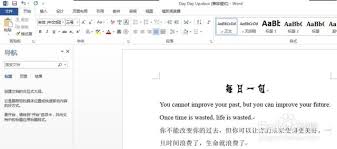
最后,别忘了保存你的文档。这样,你就成功地为word文档添加了漂亮的花边,使文档看起来更加美观和专业。通过上述步骤,你不仅能够轻松地为文档添加各种风格的花边,还能根据个人喜好进行定制,让文档更具个性和吸引力。希望这些技巧能帮助你在工作和学习中创作出更加精美的文档。